Jak získat aplikace pro Android na Windows 11
Co vědět
- Windows 11 bude moci stahovat a spouštět aplikace pro Android bez potřeby připojeného smartphonu.
- Obchod s aplikacemi pro Windows 11 Microsoft Store stahuje aplikace pro Android pouze z obchodu Amazon Appstore, nikoli z obchodu Google Play.
- Windows 11 bude spuštěn 5. října s podporou aplikací pro Android brzy poté.
Operační systém Windows 11 bude nakonec podporovat nativní instalaci a používání aplikací pro Android. Tato funkce je zcela odlišná od Windows 10 metoda spouštění aplikací pro Android který vyžaduje připojený smartphone se systémem Android. Windows 11 nebude potřebovat nic speciálního emulační software.
Tento článek vás provede procesem stahování, instalace a spouštění aplikací pro Android na zařízeních s Windows 11, jakmile bude funkce spuštěna.
Očekává se, že Windows 11 spustí podporu pro aplikace pro Android až koncem roku 2021 nebo začátkem roku 2022.
Jak nainstaluji aplikace pro Android na svůj notebook s Windows 11?
Aplikace pro Android si můžete stáhnout a nainstalovat do notebooků, počítačů a tabletů s Windows 11 prostřednictvím obchodu s aplikacemi Microsoft Store. K instalaci aplikací pro Android není potřeba žádný speciální emulátor ani jiný program, protože tato funkce je zabudována do operačního systému Windows 11.
Tato funkce je umožněna připojením k Amazon Appstore vytvořeným v rámci aplikace Microsoft Store. K nákupu a stažení aplikace pro Android na zařízení s Windows 11 potřebujete účet Amazon.
Ke stažení aplikací pro Android do zařízení s Windows 11 prostřednictvím aplikace Microsoft Store budete potřebovat účet Amazon. Stávající účet Amazon, který používáte pro online nákupy na Amazonu, Kindle, Twitch nebo Audible, je přijatelný.
-
Otevřete nabídku Start systému Windows 11.

-
Vybrat Microsoft Store.
Pokud nemáte Microsoft Store připnutý v nabídce Start, vyberte Všechny aplikace můžete ji najít v seznamu aplikací nebo ji vyhledat pomocí vyhledávacího panelu nabídky Start.

-
Procházejte Microsoft Store a najděte aplikaci pro Android, kterou si chcete stáhnout a použít na svém zařízení s Windows 11.
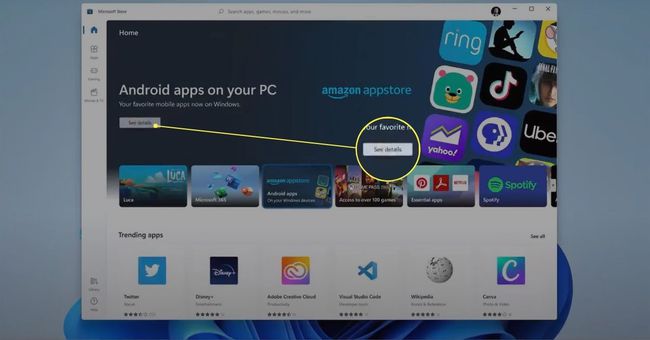
-
Vyberte název nebo ikonu aplikace pro Android.
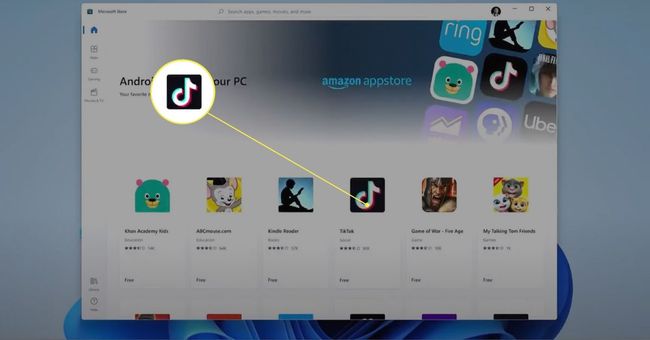
-
Vybrat Získejte z Amazon Appstore stáhnout a nainstalovat aplikaci pro Android.
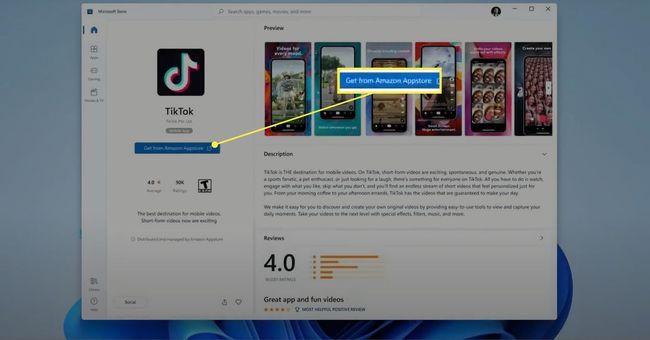
Jak mohu spouštět aplikace pro Android na svém počítači?
Jakmile nainstalujete aplikaci pro Android do počítače nebo tabletu se systémem Windows 11, můžete ji otevřít a spustit stejným způsobem, jako byste to udělali s aplikací pro Windows.

Microsoft
Pokud je aplikace pro Android navržena pro použití na chytrých telefonech, nemusí na vašem zařízení s Windows 11 vyplnit celou obrazovku. Pokud však aplikace podporuje tablety Android, můžete ji rozbalit nebo změnit její velikost.
Chcete-li najít aplikaci pro Android po její instalaci, otevřete nabídku Start systému Windows 11 a vyberte Všechny aplikace. Aplikace by měla být viditelná v seznamu vedle všech vašich aplikací pro Windows.
Alternativně můžete také vyhledat aplikaci zadáním jejího názvu do vyhledávacího pole nabídky Start.
Klepnutím na ikonu aplikace pro Android ji otevřete. Pokud vaše zařízení podporuje dotykové ovládání, můžete okno aplikace posouvat kurzorem myši nebo prstem.
Jak získám Google Apps v systému Windows 11?
Je důležité zdůraznit, že Windows 11 může stahovat aplikace pro Android pouze z Amazon Appstore. Aplikace pro Android nelze instalovat z obchodu Google Play.
Toto omezení znamená, že můžete narazit na některé aplikace pro Android, které nemůžete nainstalovat do svého zařízení s Windows 11, ale to není nutně konec světa. Například mnoho aplikací Google první strany, jako jsou Mapy Google, Fotky Google a Google Drive není k dispozici v Amazon Appstore, většina má aplikace pro Windows (nebudete tedy potřebovat Android verze).
Pokud jde o přístup ke službám na zařízeních s Windows 11, nezapomeňte na aplikace a weby pro Windows.
K většině služeb Google v systému Windows 11 můžete také přistupovat pomocí webového prohlížeče. Opět není třeba stahovat žádné další aplikace.
Kdy budou spuštěny aplikace pro Android ve Windows 11?
Operační systém Windows 11 má být oficiálně spuštěn široké veřejnosti 5. října 2021. Podpora pro aplikace pro Android bohužel nebude k dispozici při uvedení na trh, i když se tato funkce začne testovat s Windows Insiders koncem roku 2021.
Pokud si chcete vyzkoušet aplikace pro Android ve Windows 11, než budou uvedeny pro širokou veřejnost, můžete se přihlásit do programu Windows Insiders, který je otevřený všem uživatelům Windows. Chcete-li se přihlásit, přejděte na Nastavení a vyberte Windows Update.
“Těšíme se, že budeme pokračovat v naší cestě k zavedení aplikací pro Android do Windows 11 a Microsoft Store prostřednictvím naší spolupráce s Amazon a Intel; to začne náhledem pro Windows Insider v nadcházejících měsících“ uvedl Aaron Woodman z Microsoftu v příspěvku na blogu v srpnu 2021.
Od září 2021 nebylo oficiálně oznámeno žádné datum spuštění aplikací pro Android ve Windows 11, ačkoli tato funkce bude pravděpodobně představena někdy koncem roku 2021 nebo začátkem roku 2022.
FAQ
-
Jak odinstalujete aplikace ve Windows 11?
Jedním ze způsobů, jak odebrat aplikace ve Windows 11, je z nabídky Start. Vybrat Všechny aplikace, klikněte pravým tlačítkem na aplikaci, kterou chcete odebrat, a vyberte Odinstalovat. Případně přejděte na Nastavení > Aplikace > Aplikace a funkce, vyberte tlačítko se třemi tečkami vedle aplikace, kterou chcete odebrat, a vyberte Odinstalovat.
-
Jak vypnete aplikace na pozadí ve Windows 11?
Jít do Nastavení > Aplikace > Aplikace a funkce. Vyberte tlačítko se třemi tečkami vedle aplikace, kterou chcete zastavit, a vyberte ji Pokročilé možnosti. Dále přejděte na Oprávnění aplikací na pozadí a vyberte Nikdy abyste zabránili spuštění aplikace na pozadí.
